WPS Word設(shè)置圖片水平居中對(duì)齊的方法
時(shí)間:2024-05-11 11:24:14作者:極光下載站人氣:334
在wps中,我們可以新建Word文字文檔進(jìn)行文字排版設(shè)置,有些時(shí)候還會(huì)將本地中的圖片進(jìn)行導(dǎo)入進(jìn)來進(jìn)行設(shè)置操作,其中有小伙伴發(fā)現(xiàn)插入的圖片是自動(dòng)左對(duì)齊顯示的,想要將其設(shè)置成水平居中對(duì)齊,那么我們?cè)撊绾卧O(shè)置呢,其實(shí)我們插入圖片之后,在頁面上方會(huì)顯示出一個(gè)圖片工具,我們?cè)谠摴ぞ邫谥袑?duì)齊功能找到之后就可以設(shè)置水平居中了,下方是關(guān)于如何使用WPS Word設(shè)置水平居中對(duì)齊圖片的具體操作方法,如果你需要的情況下可以看看方法教程,希望小編的方法教程對(duì)大家有所幫助。
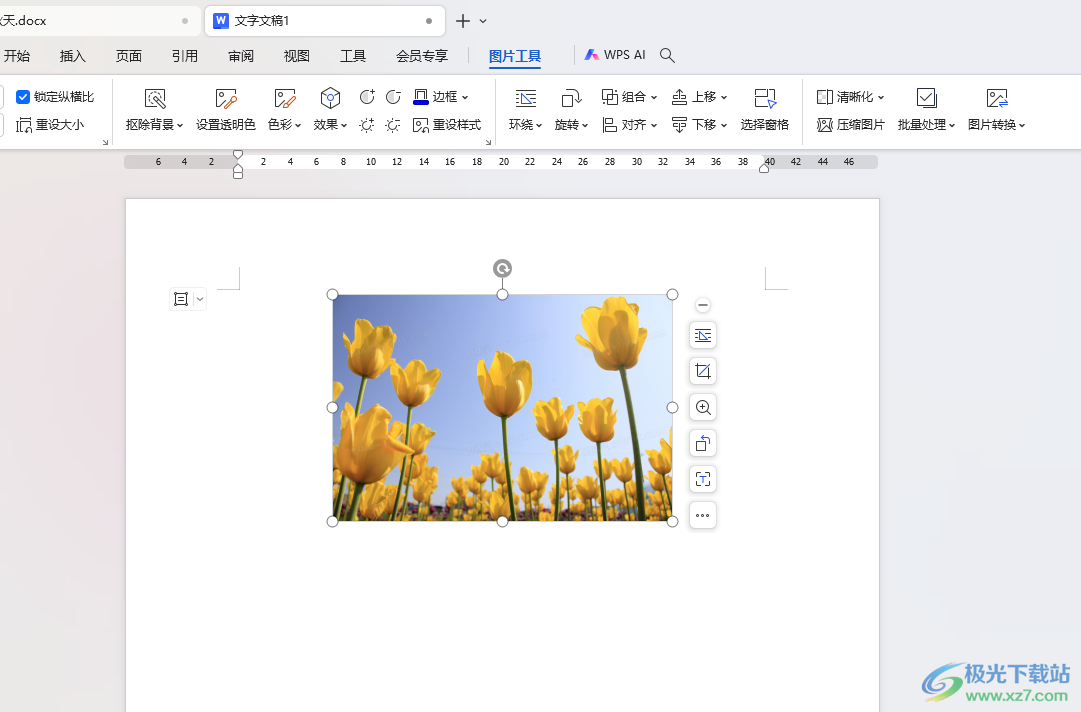
方法步驟
1.首先,我們需要在頁面上點(diǎn)擊【插入】選項(xiàng),然后在工具欄中【圖片】點(diǎn)擊打開,從本地中選擇圖片添加。
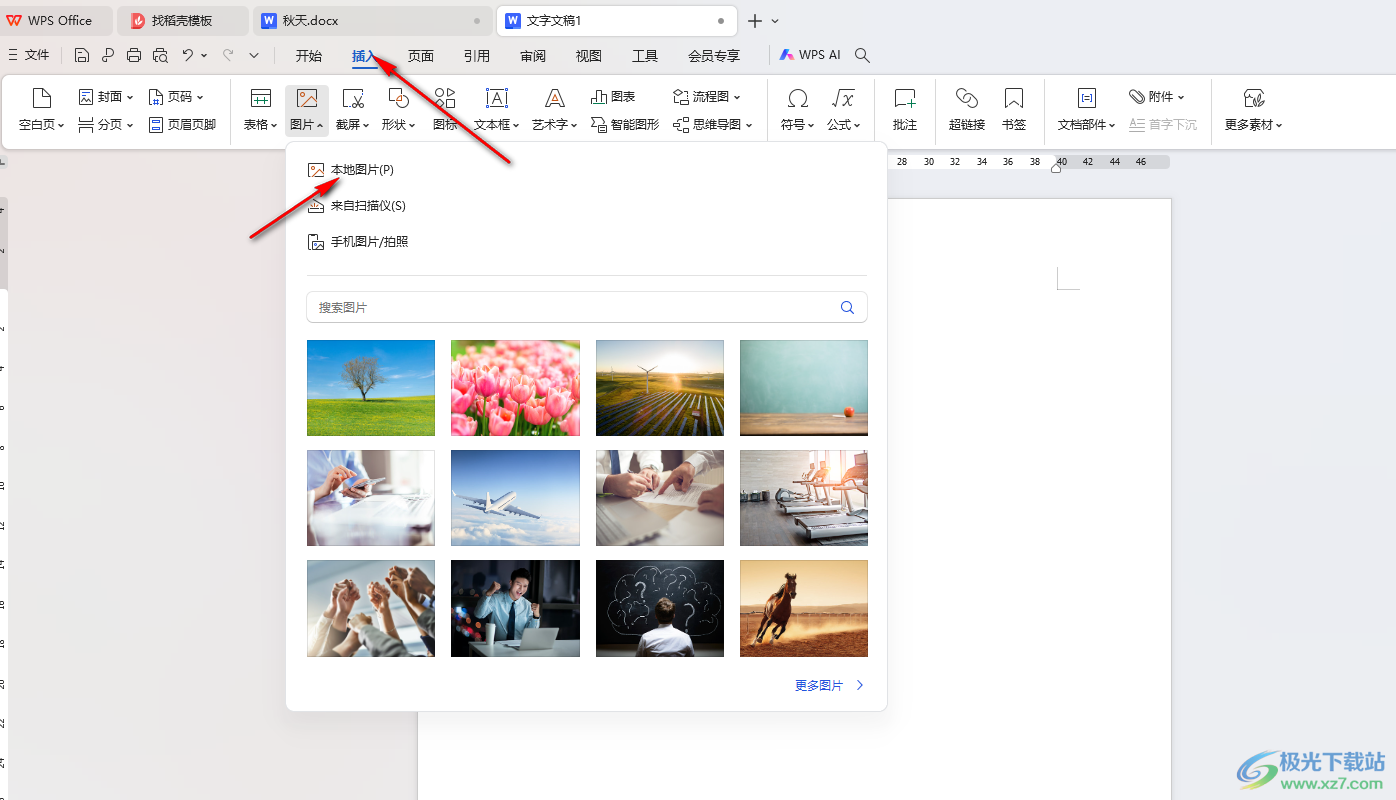
2.添加進(jìn)來的圖片你可以看到是自動(dòng)進(jìn)行左對(duì)齊操作的。
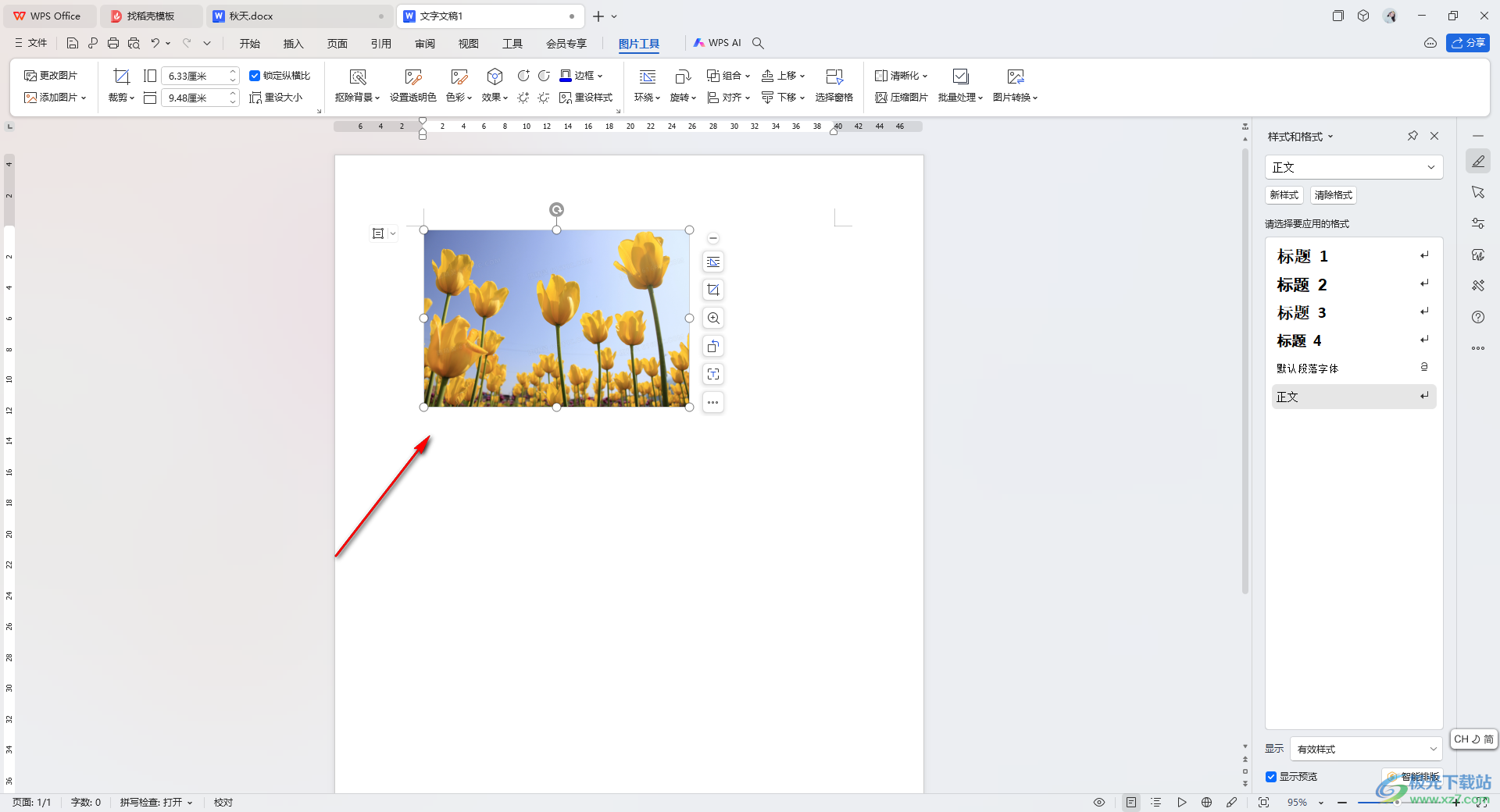
3.想要將我們的圖片設(shè)置成水平居中對(duì)齊,那么我們?cè)陧撁娌藛螜谥袑ⅰ緢D片工具】選項(xiàng)點(diǎn)擊一下,然后將工具欄中的【對(duì)齊】選項(xiàng)進(jìn)行點(diǎn)擊。
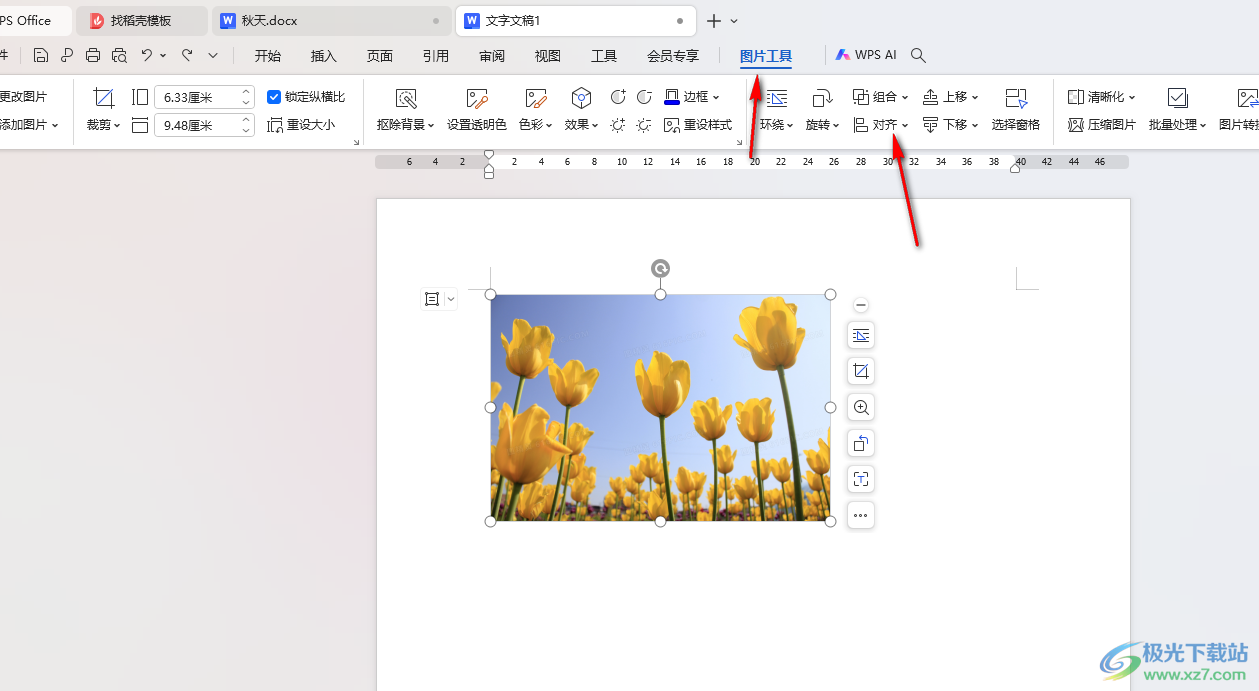
4.這時(shí)候我們就可以查看到自己需要的一個(gè)水平居中選項(xiàng)了,將該選項(xiàng)進(jìn)行點(diǎn)擊一下。
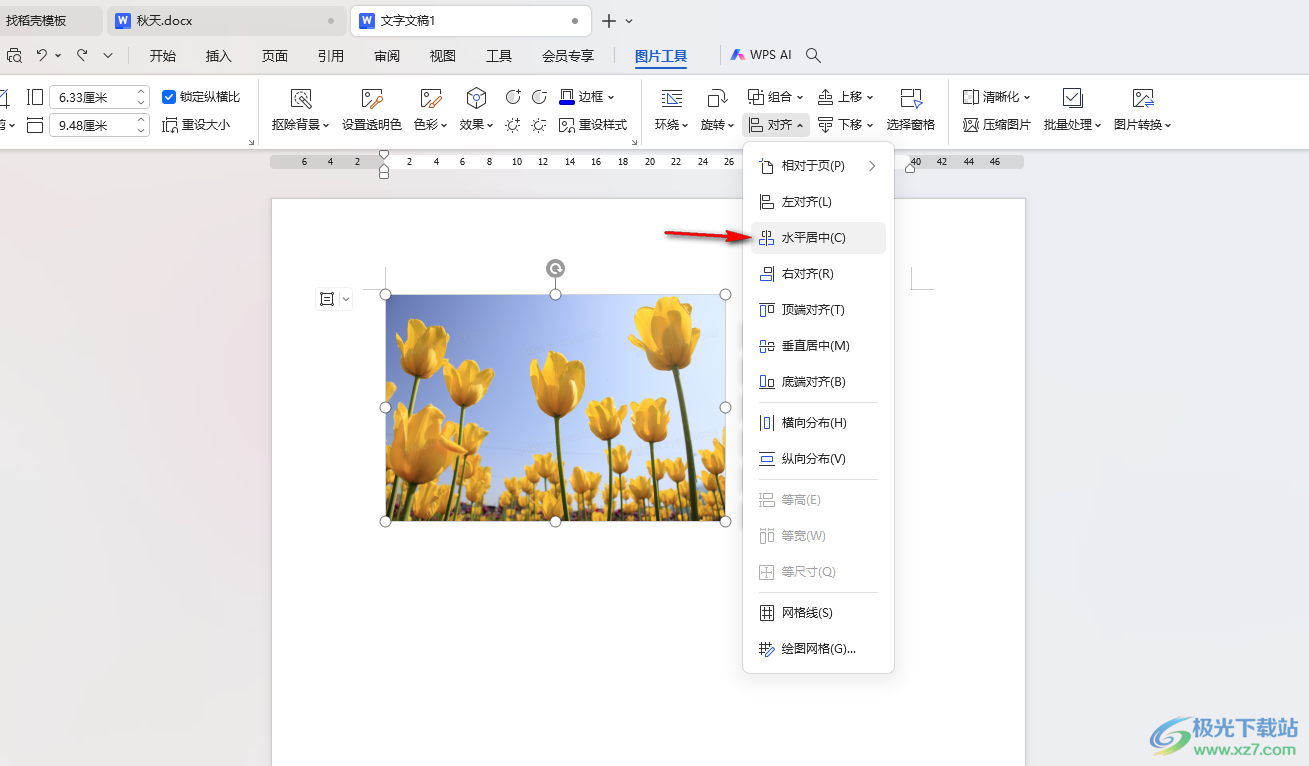
5.這時(shí)你可以看到我們的圖片已經(jīng)進(jìn)行水平居中對(duì)齊操作了,操作起來十分的簡(jiǎn)單。
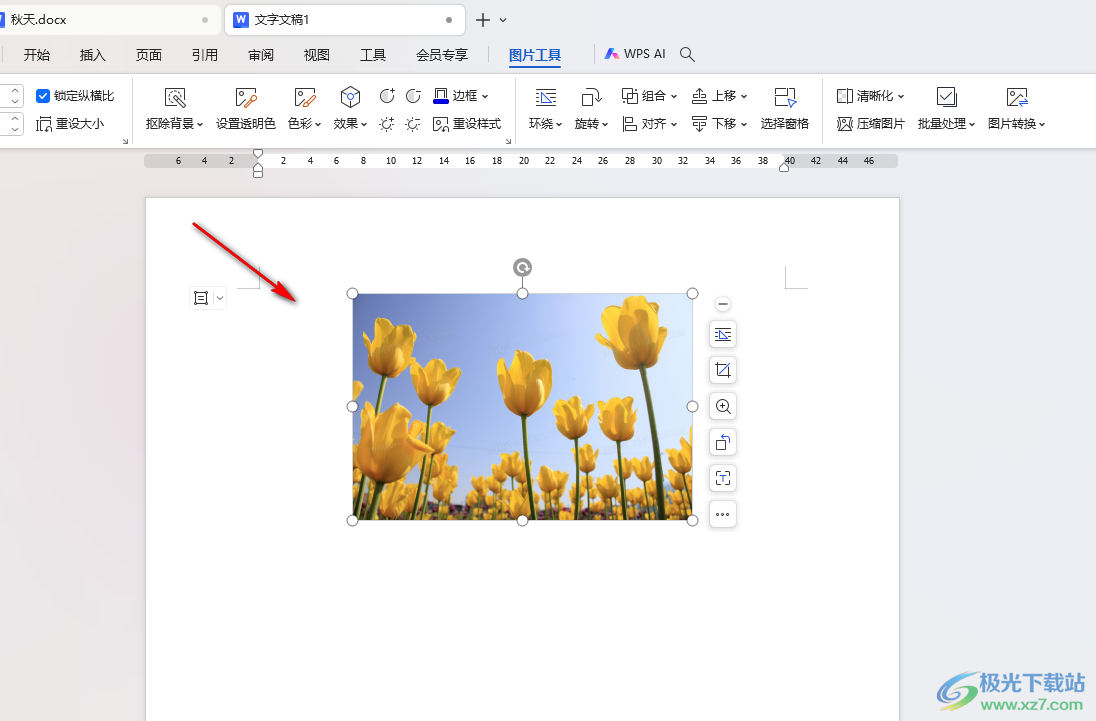
以上就是關(guān)于如何使用WPS word文檔將圖片水平居中對(duì)齊的具體操作方法,如果你想要將我們需要的圖片進(jìn)行設(shè)置成水平居中,那么就可以按照上述的教程進(jìn)行操作,并且還可以設(shè)置垂直居中等,感興趣的話可以操作試試。

大小:240.07 MB版本:v12.1.0.18608環(huán)境:WinAll, WinXP, Win7, Win10
- 進(jìn)入下載
相關(guān)推薦
- WPS word設(shè)置文本框水平居中的方法
- WPS Word將所有大標(biāo)題都改成章節(jié)標(biāo)題的方法
- WPS excel標(biāo)記每一行的最大值的方法
- WPS Excel插入已剪切的內(nèi)容到指定行的方法
- WPS excel設(shè)置將每一行的兩列合并且不改變每行的內(nèi)容的方法
- WPS excel將文字旋轉(zhuǎn)90度的方法
- WPS Excel將符合兩個(gè)條件的數(shù)據(jù)合并到同一單元格的方法
- WPS excel將一列數(shù)據(jù)隔行插入到另一列中的方法
- wps圖片用紅框標(biāo)注的教程
- WPS Excel將所有日期中的月份換成同一個(gè)月份的方法
相關(guān)下載
熱門閱覽
- 1百度網(wǎng)盤分享密碼暴力破解方法,怎么破解百度網(wǎng)盤加密鏈接
- 2keyshot6破解安裝步驟-keyshot6破解安裝教程
- 3apktool手機(jī)版使用教程-apktool使用方法
- 4mac版steam怎么設(shè)置中文 steam mac版設(shè)置中文教程
- 5抖音推薦怎么設(shè)置頁面?抖音推薦界面重新設(shè)置教程
- 6電腦怎么開啟VT 如何開啟VT的詳細(xì)教程!
- 7掌上英雄聯(lián)盟怎么注銷賬號(hào)?掌上英雄聯(lián)盟怎么退出登錄
- 8rar文件怎么打開?如何打開rar格式文件
- 9掌上wegame怎么查別人戰(zhàn)績(jī)?掌上wegame怎么看別人英雄聯(lián)盟戰(zhàn)績(jī)
- 10qq郵箱格式怎么寫?qq郵箱格式是什么樣的以及注冊(cè)英文郵箱的方法
- 11怎么安裝會(huì)聲會(huì)影x7?會(huì)聲會(huì)影x7安裝教程
- 12Word文檔中輕松實(shí)現(xiàn)兩行對(duì)齊?word文檔兩行文字怎么對(duì)齊?
最新排行
- 1騰訊視頻電腦版用手機(jī)號(hào)登錄的方法教程
- 2dev c++設(shè)置語法高亮的教程
- 3淘寶微信支付在哪里
- 4WPS PPT將圖片一次性插入到不同幻燈片中的方法
- 5微信自動(dòng)扣費(fèi)業(yè)務(wù)在哪里關(guān)閉
- 6微信實(shí)名認(rèn)證在哪里改
- 7微信支付密碼在哪里修改
- 8黑神話悟空配置要求
- 9網(wǎng)易云音樂教師節(jié)活動(dòng)一年免會(huì)員2024
- 10淘寶怎么用微信支付
- 11百度網(wǎng)盤分享密碼暴力破解方法,怎么破解百度網(wǎng)盤加密鏈接
- 12赤兔圖片轉(zhuǎn)換器將圖片旋轉(zhuǎn)270度方法
網(wǎng)友評(píng)論